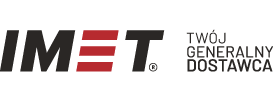Pomoc
powrót1. POMOC
1.1. Zaczynamy!
Poniższe porady zostały stworzone, abyś nigdy nie miał problemów z korzystaniem z naszej platformy sprzedażowej B2B.
Staramy się, aby nasz rozwijający się cały czas serwis był dla Ciebie jeszcze bardziej ciekawy, przyjazny i przydatnym narzędziem do składania zamówień.
1.2. Twój pulpit - CENTRUM
Twój pulpit to miejsce, w którym znajdziesz się bezpośrednio po zalogowaniu. Z tego miejsca będziesz rozpoczynać wszystkie czynności w serwisie. 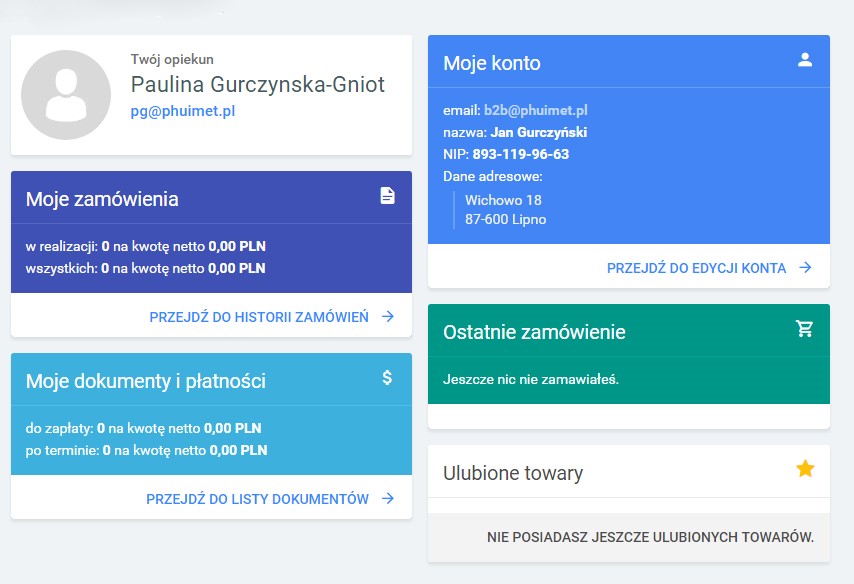
W głównej części swojego pulpitu znajdziesz informacje o tym kto jest twoim opiekunem, w przypadku pytań powinieneś się do niego zgłosić.
Obok miejsca twojego opiekuna znajdziesz informacje o swoim koncie. Tuż pod tym, znajdziesz informacje o realizacji swoich zamówień, ostatnich zamówionych i o ulubionych produktach. Istotną częścią pulpitu jest sekcja „Moje dokumenty i płatności”, dzięki której będziesz na bieżąco ze swoimi płatnościami.
1.3. Przegląd podstawowych funkcji serwisu
W tej sekcji zapoznasz się z podstawowymi czynnościami, które będziesz wykonywał w naszym serwisie
1.3.1. Logowanie do serwisu
Logowanie jest niezbędne do komfortowego korzystania z serwisu. Aby zalogować się musisz posiadać konto, oraz pamiętać swój login i hasło. Jeśli nie masz konta, musisz je wcześniej założyć.
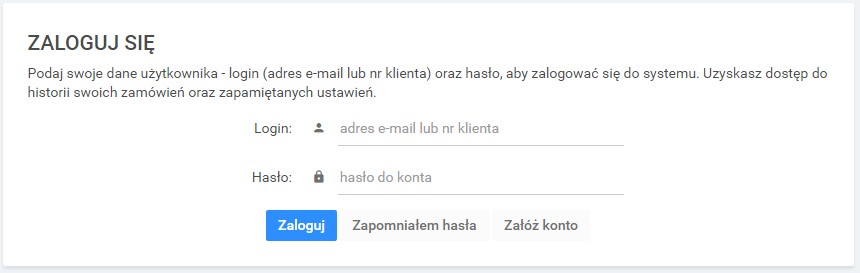
W górnej belce serwisu znajdziesz przycisk „Zaloguj się”, po kliknięciu zostaniesz przekierowany do formularza logowania, w którym będziesz musiał podać swój login(adres e-mail podany przy rejestracji) oraz hasło. Po pomyślnym logowaniu zostaniesz przelogowany do pulpitu klienta.
1.3.1.1. Co jeśli zapomniałem hasła?
W wypadku, gdy zapomnisz swojego hasła możesz skorzystać z funkcji resetu hasła.
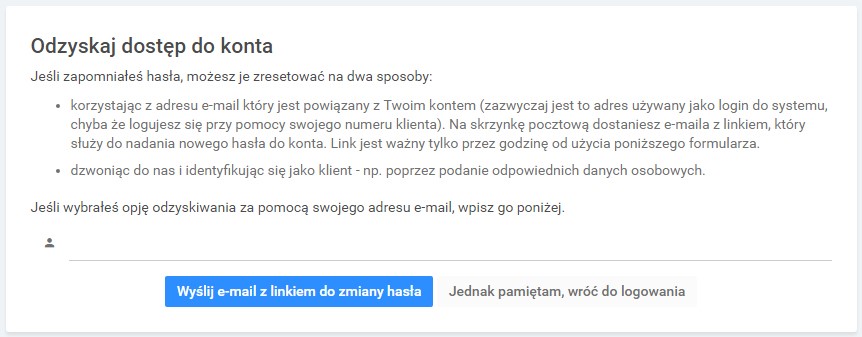 Będąc w formularzu logowania kliknij na przycisk „Zapomniałem hasła” i uzupełnij pole z adresem e-mail. Po wpisaniu swojego adresu e-mail kliknij na przycisk „Wyślij e-mail z linkiem do zmiany hasła”. Po otrzymaniu e-maila kliknij w link aktywujący nowe hasło i zaloguj się z tymczasowym hasłem podanym w e-mailu.
Będąc w formularzu logowania kliknij na przycisk „Zapomniałem hasła” i uzupełnij pole z adresem e-mail. Po wpisaniu swojego adresu e-mail kliknij na przycisk „Wyślij e-mail z linkiem do zmiany hasła”. Po otrzymaniu e-maila kliknij w link aktywujący nowe hasło i zaloguj się z tymczasowym hasłem podanym w e-mailu.
Jeżeli e-mail z nowym hasłem nie dotarł, sprawdź folder SPAM, lub poczekaj 10 minut.
1.3.1.2. Co jeśli zapomniałem loginu?
W wypadku, gdy zapomnisz swojego loginu(e-maila) wykorzystywanego w naszym systemie, skontaktuj się z naszym biurem obsługi klienta telefonicznie pod numerem 54 288 18 63
1.3.2. Rejestracja nowego konta w serwisie
Nasza platforma B2B jest skierowana tylko i wyłącznie do firm, dlatego wszystko weryfikujemy po numerze NIP.
W górnej belce kliknij w przycisk „Rejestracja” i wypełnij wszystkie pola, a następnie zaznacz zgody na przetwarzanie danych oraz przeczytaj i zaakceptuj regulamin.
Pamiętaj, że adres e-mail po pomyślnej rejestracji będzie twoim loginem!
1.3.3. Przeglądanie asortymentu
Aby w pełni zapoznać się z bieżącym asortymentem, dostępnością, informacją o poszczególnych produktach musisz być zalogowany.
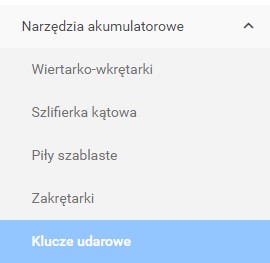
Po lewej stronie znajdziesz wszystkie możliwe kategorie produktów dostępne na naszej platformie, niektóre z nich możesz rozwinąć, dzięki czemu pokażą Ci się dodatkowe podkategorie.
Z listy wyświetlonych kategorii wybierz jedną z kategorii (np. Klucze udarowe). Po załadowaniu produktów, będziesz miał dostęp do sortowania ich według różnych kryteriów. Możesz również zmienić wygląd pokazywanych produktów z miniaturek na tabelę.
Lista produktów podzielona jest na strony. W celu przełączania się pomiędzy stronami użyj przycisków na dole widoku. Pokazują one ilość załadowanych stron.
Używanie wyszukiwarki
W celu użycia wyszukiwarki kliknij na zakładce wyszukiwarki. Jednokrotne kliknięcie ukazuje wyszukiwarkę prostą. Ponowne kliknięcie pokazuje wyszukiwarkę złożoną.
W wypadku wyszukiwarki prostej po prostu wpisz szukane słowo lub symbol produktu w przeznaczonym do tego polu. W wypadku wyszukiwarki złożonej określ szczegółowe kryteria wyszukiwania.
1.3.4. Widok produktu
Z poziomu widoku produktu możesz uzyskać wiele szczegółowych informacji, dodać go do aktualnego zamówienia, dodać produkt do ulubionych, wydrukować instrukcje użytkownika i wykonać wiele innych czynności. 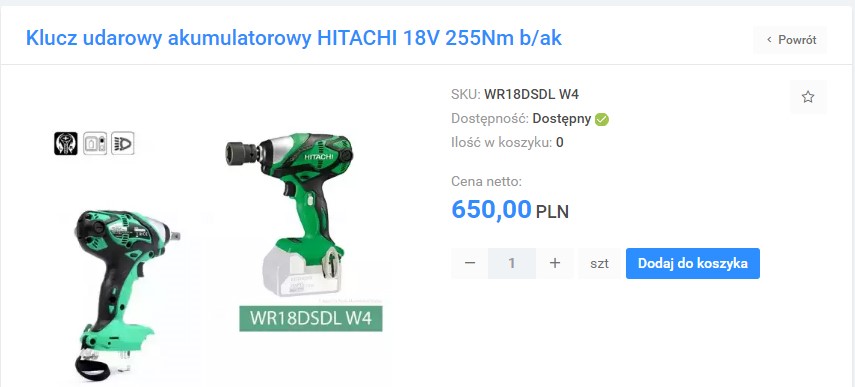
1.3.4.1. Dodawanie/zmiana ilości/usuwanie produktu z zamówienia
W celu dodania produktu do zamówienia w określonej ilości, znajdź i wyświetl po prawej stronie jego opis. Przejdź do sekcji listy rozmiarów i przy odpowiednim rozmiarze, w kolumnie "Na Fakturze/Paragonie masz" wpisz interesującą Cię ilość. Możesz za jednym razem wpisać ilości dla wszystkich widocznych rozmiarów. Po wpisaniu nowych ilości zatwierdź zmiany klikając na przycisk "Aktualizuj zamówienie". Do zamówienia niezwłocznie zostaną wprowadzone stosowne zmiany i produkty, które właśnie dodałeś pojawią się w podglądzie zamówienia.
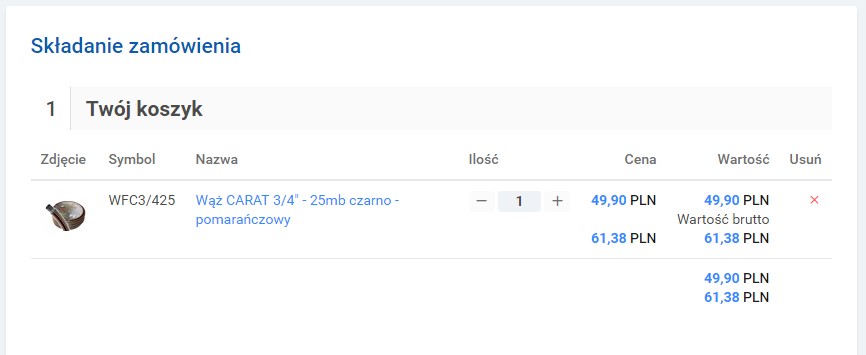
Zmiana ilości/usuwanie produktu z poziomu widoku zamówienia
Również z poziomu widoku zamówienia możesz zmieniać ilość dodanych dotychczas do zamówienia produktów. W tym celu wpisz w widoku zamówienia przy wybranym produkcie nowe ilości.
Aby usunąć dany produkt z zamówienia, po prostu kliknij na czerwonym krzyżyku przy produkcie.
1.3.4.2. Lista ulubionych produktów
Lista ulubionych produktów umożliwia szybkie dotarcie do określonych produktów. Listę ulubionych tworzysz sam zgodnie ze swoimi preferencjami. Lista produktów ulubionych jest prezentowana w dwóch miejscach – na twoim pulpicie użytkownika, oraz przeglądając produkt, który jest dodany do ulubionych, wtedy gwiazda symbolizująca ulubione będzie podświetlona na złoto.
1.3.4.3. Dodawanie produktu do listy ulubionych produktów
Aby dodać produkt do ulubionych kliknij na ikonie na karcie produktu. Produkt niezwłocznie pojawi się na widoku ulubionych. Jeśli produkt występuje w wielu kolorach, masz możliwość również dodania produktu we wszystkich kolorach.
1.3.4.4. Usuwanie produktu z listy ulubionych produktów
Aby usunąć produkt z ulubionych kliknij na ikonie "z ulubionych" na karcie produktu.
1.3.5. Składanie zamówienia
Po pomyślnym skompletowaniu zamówienia musisz je zatwierdzić. Zatwierdzenie oznacza przyjęcie je przez naszą firmę do realizacji. O przyjęciu zamówienia będziesz powiadomiony drogą mailową oraz poprzez odpowiednią informację w serwisie.
Dane do zamówienia. Domyślnie wszystkie dane pobierane są z profilu użytkownika. Masz możliwość zmiany danych do tego konkretnego zamówienia. Jeśli chcesz wprowadzić permanentne zmiany w swoich danych, użyj do tego profilu użytkownika.
Na liście zamawianych produktów możesz dokonać jeszcze ostatnich zmian w ilości zamawianych produktów, lub też usunąć określone pozycje. Masz też możliwość dopisania dodatkowych informacji do zamówienia.
Zweryfikuj i uzupełnij wszystkie dane. Jeśli wszystko się zgadza, za pomocą przycisku umieszczonego w prawym dolnym rogu zatwierdź zamówienie. Zostaniesz przekierowany do potwierdzenia zamówienia, gdzie będą widoczne jego szczegóły. Z pozycji historii zamówień będziesz mógł wydrukować fakturę proforma oraz deklaracje CE do poszczególnych produktów z zamówienia.
Stałe zmiany danych Twojej firmy dokonuj w profilu
Zmiany, które dokonujesz w formularzu składania zamówienia, obowiązują jedynie dla konkretnego zamówienia. W wypadku, gdy chcesz dokonać zmian permanentnych w danych firmy lub innych, prosimy to zrobić ze strony profilu.
1.3.6.1. Przeglądanie/przeszukiwanie listy zamówień
Wybierz z listy interesujące Cię zamówienie i kliknij na jego numer. Zamówienie pojawi się wraz z szczegółami. Jeśli chcesz wyszukać zamówienie według określonych kryteriów, kliknij na przycisku "wyszukaj zamówienie". Pojawi się wyszukiwarka.
Określ swoje kryteria i rozpocznij wyszukiwanie, po chwili pojawi się lista zamówień spełniających zadane kryteria.
1.3.6.2. Anulowanie zamówienia
Anulowanie zamówień umożliwia rezygnację z zakupów. Niestety, nie umożliwiamy takiej funkcji, ale gdyby zaszła taka potrzeba to prosimy o kontakt z biurem obsługi klienta.
1.3.6.3. Drukowanie faktury proforma
Drukowanie faktury proforma
W celu wydrukowania faktury proforma kliknij na przycisku "faktura proforma" znajdującym się na karcie zamówienia. Po chwili zostanie wyświetlone okno z dokumentem do wydruku.
UWAGA! Faktura proforma jest dostępna jedynie dla zamówień, gdzie jako sposób płatności wybrano przedpłatę.
1.3.7. Zarządzanie danymi profilowymi
W danych profilowych przechowywane są wszystkie informacje na temat Twojej firmy oraz Twoje preferencje użytkowania serwisu. Zalecamy stałą aktualizację danych. W danych profilowych możesz zdefiniować takie dane, jak:
- Dane teleadresowe Twojej firmy
- Dane do kontaktu i korespondencji
- Dodatkowe adresy dostawy (dostępne później przy składaniu zamówienia)
- Hasło
Dodatkowo z poziomu konta masz dostęp do statystyki Twojego konta w serwisie.
1.4. Wymagania programowe
Do poprawnego działania serwis wymaga następującej konfiguracji programowej:
- Przeglądarka Internet Explorer, Netscape Navigator, Mozilla Firefox, Chrome, Opera w najnowszej wersji
- Uaktywnione wykonywanie skryptów przeglądarki
Jeśli którekolwiek z powyższych wymagań nie jest spełnione, serwis może nie działać poprawnie.
1.5. Pytania i odpowiedzi
Pytanie:
Dlaczego nie mogę nic dodać do zamówienia i nie wiedzę żadnych produktów?
Odpowiedź:
Czy używasz najnowszej wersji swojej przeglądarki? Dodatkowo konieczne jest uaktywnienie wykonywania skryptów JavaScript. W przypadku problemów skontaktuj się z naszym biurem obsługi klienta.
Pytanie:
Dlaczego nie widzę stanów magazynowych?
Odpowiedź:
Ponieważ nie udostępniamy takiej możliwości.
Pytanie:
Dlaczego nie mogę dodać dokładnie takiej ilości produktu, jaką chcę?
Odpowiedź:
Ze względu na minimalne opakowania, w których pakowane są sprzedawane produkty, nie można kupić ilości mniejszej niż wynosi minimalne opakowanie.
Również w wypadku, gdy wpiszesz ilość, która przekracza nasze stany magazynowe, system sam poprawi ilość do najbliższej możliwej wartości.